Запуск программы Print Studio Pro
Программу Print Studio Pro можно запустить из программы Digital Photo Professional, Adobe Photoshop, Adobe Photoshop Elements или Adobe Photoshop Lightroom.
Запуск из программы Digital Photo Professional
-
Выберите папку с изображением, которое необходимо напечатать в Digital Photo Professional.
-
Выберите изображение, которое нужно напечатать.
-
В меню Файл (File) программы Digital Photo Professional выберите пункт Печать с дополнительного модуля (Plug-in printing) > Печать с Print Studio Pro (Print with Print Studio Pro).
Запустится программа Print Studio Pro.
 Внимание!
Внимание!
- Программу Print Studio Pro нельзя запустить, если в программе Digital Photo Professional не выбрано ни одно изображение.
Запуск из программы Photoshop, Photoshop Elements или Lightroom
-
Выберите изображения, которые необходимо напечатать в программе Photoshop, Photoshop Elements или Lightroom.
-
Выполните переход из меню Файл (File) указанным далее образом:
Photoshop
Щелкните Автоматически (Automate) > Canon Print Studio Pro....
Photoshop Elements
Щелкните Инструменты для автоматического управления (Automation Tools) > Canon Print Studio Pro....
Lightroom
Щелкните Дополнительные модули (Plug-in Extras) > Canon Print Studio Pro....
Запустится программа Print Studio Pro.
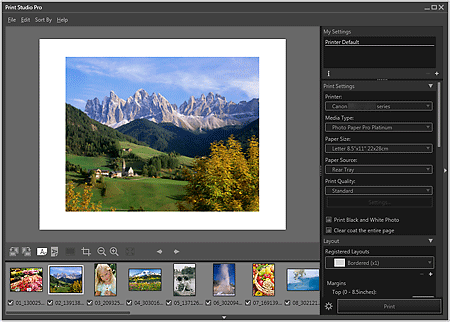
 Внимание!
Внимание!
- Программу Print Studio Pro нельзя запустить, если в программе Photoshop, Photoshop Elements или Lightroom не выбрано ни одно изображение.
-
Если даже после установки Print Studio Pro окно программы Print Studio Pro не появляется в меню Photoshop, Photoshop Elements или Lightroom, выполните описанные ниже действия, чтобы установить подключаемый модуль Photoshop.
- Закройте программу Photoshop, Photoshop Elements или Lightroom.
-
Выберите Установка подключаемого модуля Print Studio Pro (Print Studio Pro Plug-In Install), как указано далее.
Windows 8.1/Windows 8:
Путем нажатия чудо-кнопки Поиск (Search) выполните поиск Print Studio Pro, затем выберите Установка подключаемого модуля Print Studio Pro (Print Studio Pro Plug-In Install).
Windows 7/Windows Vista/Windows XP:
В меню Пуск (Start) выберите пункт Все программы (All Programs) > Canon Utilities > Print Studio Pro > Установка подключаемого модуля Print Studio Pro (Print Studio Pro Plug-In Install).
-
Следуйте отображаемым на экране инструкциям по установке.
- Подключаемый модуль Photoshop не будет установлен, если программа Photoshop, Photoshop Elements или Lightroom никогда не запускалась.
- Если используется Lightroom, подключаемый модуль Photoshop следует устанавливать для каждого пользователя. Если на компьютере несколько учетных записей пользователей, установите его для каждого из пользователей.
- Если изображение создано или отредактировано в программе Photoshop или Photoshop Elements с использованием функции слоев, оно может не отображаться в программе Print Studio Pro. В этом случае объедините изображение и слой в Photoshop или Photoshop Elements.

